Kuidas Facebookis küsitlust luua?

Kui otsite, kuidas luua Facebookis küsitlust, et saada inimeste arvamust, siis meilt leiate kõik lahendused alates sündmustest, messengerist kuni looni; saate Facebookis küsitluse luua.
Blogi kokkuvõte – kas olete hiljuti uude arvutisse kolinud ja otsinud võimalust Microsoft Office’i ülekandmiseks? Kui jah, siis vaadake lihtsat viisi Microsoft Office'i teisaldamiseks teise arvutisse, kasutades kolmanda osapoole tööriista EaseUS ToDo PCTrans ja muid meetodeid.
Kui olete oma rakenduste uude arvutisse ülekandmise pärast mures olnud, ärge muretsege. Meil on teie probleemile lahendus, kuna teame, et andmete uude arvutisse ülekandmisel on probleeme. Kuigi uude arvutisse kolimine on meeldiv ülesanne, võib see olla tülikas, kui te pole hästi planeeritud. Kuigi me teame, kuidas dokumente, heli, videoid, pilte edastada, jääb rakenduste teisaldamine mõistatuseks. Ühe Windowsi kõige olulisema rakenduse jaoks sisaldab Microsoft Office olulisi andmeid. Siin näitame teile, kuidas Microsoft Office'i teise arvutisse üle kanda .
Lugege ka: Microsoft Office'i 7 parimat alternatiivi 2021. aastal
Microsoft Office'i uude arvutisse ülekandmise meetodid –
Sisuloend
Siin kasutame selle protsessi läbimiseks ja teie otsustamise hõlbustamiseks kolme meetodit. Esiteks valime Microsoft Office'i teisaldamiseks kolmanda osapoole tööriista EaseUS ToDo PCTrans abil lihtsaima tee. Järgmisena õpime, kuidas Office 365 tellimust kasutades kogu sellele rakendusele üle minna . Lõpuks saame Office'i teise arvutisse ülekandmiseks kasutada käsitsi meetodit. Niisiis, vaatame kõiki neid meetodeid ükshaaval.
Tähtis : kui teie arvutis on Office 365/2016 tellimus ja proovite seda teisaldada, deaktiveerige see esmalt. Kui olete uues arvutis, saate selle uuesti aktiveerida. Kui aga teie Office'i versioon pole tellitav, jätke Office'i tellimuse desaktiveerimiseks toiming vahele.
1. Office'i ülekandmine, kasutades EaseUS ToDo PCTransi –
EaseUS ToDo PCTrans on töölauarakendus, mis on mõeldud arvutite edastamiseks. See saab hõlpsasti andmeid, faile ja rakendusi arvutite vahel teisaldada. Selle rakenduse parim omadus on see, et see suudab kõik arvutifailid hõlpsalt uude Windows 10 arvutisse migreerida . Ilma et peaksite muretsema millegi puudumise pärast, saate seda kasutada failide ja rakenduste edastamiseks , näiteks Microsoft Office'i praegu teisaldamiseks. Alustame Microsoft Office'i rakenduste teisaldamisega vanas arvutis, järgides antud juhiseid –
1. samm: laadige alla EaseUS ToDo PCTrans allolevast allalaadimisnupust lähtearvutis -
See toetab Microsoft Office 2003/2007/2010/2013/2016/2019/365.
2. samm: viige installimine lõpule ja seejärel käivitage rakendus.
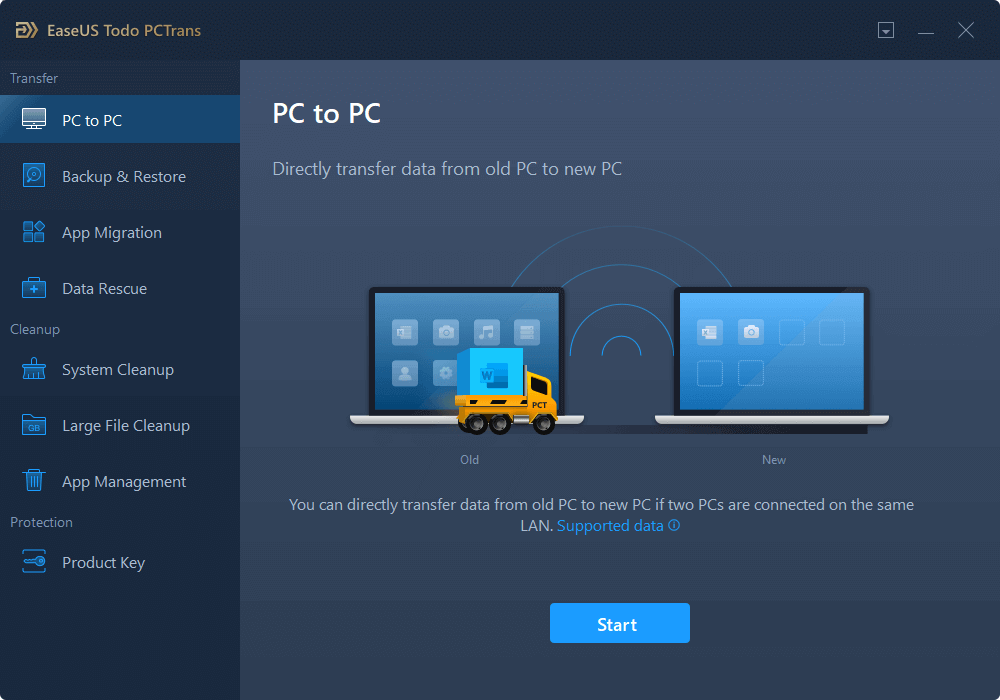
3. samm: minge valikule PC to PC ja seejärel ühendage mõlemad arvutid. Siin valige loendist sihtarvuti ja ühendage IP-aadressi või seadme nime kaudu ning seejärel klõpsake nuppu Ühenda.
Märkus . Kui te ei leia siin oma arvutit, klõpsake nuppu Lisa arvuti ja ühendage see käsitsi, lisades oma IP-aadressi või seadme nime.
4. samm: sisestage uue arvuti sisselogimismandaadid ja kinnitage.
Samm 5: Nüüd määrake edastussuunaks – Edastamine sellest arvutist teise arvutisse . Jätkake, klõpsates nuppu OK.
6. samm: nüüd, et valida, millise rakenduse soovite teisaldada, minge rakenduste jaotisesse ja klõpsake nuppu Redigeeri.
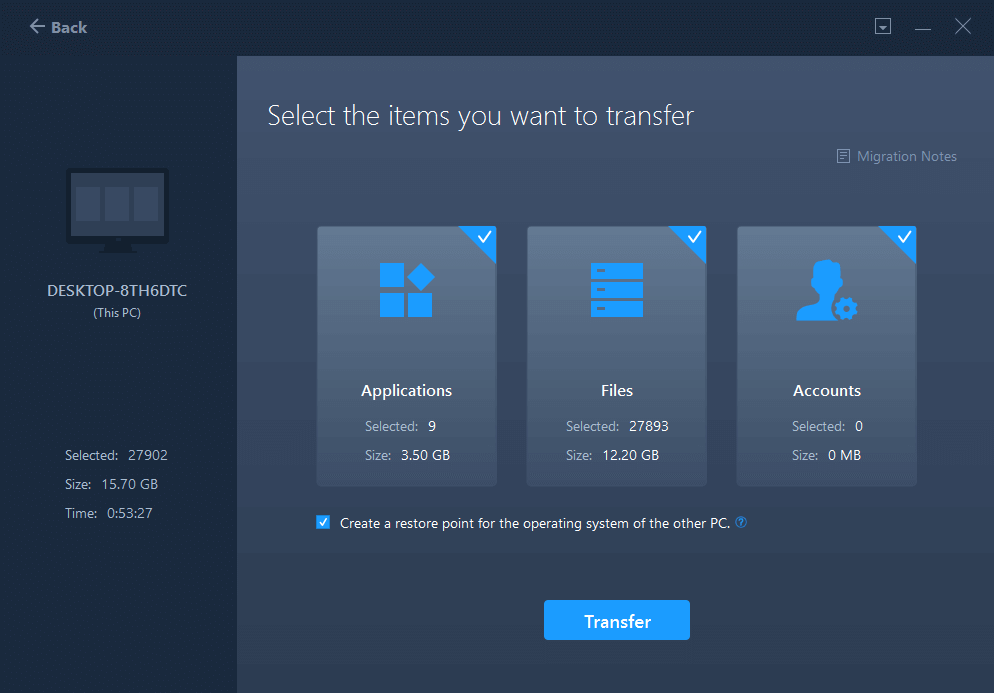
Valige Microsoft Office ja seejärel klõpsake nuppu Lõpeta.
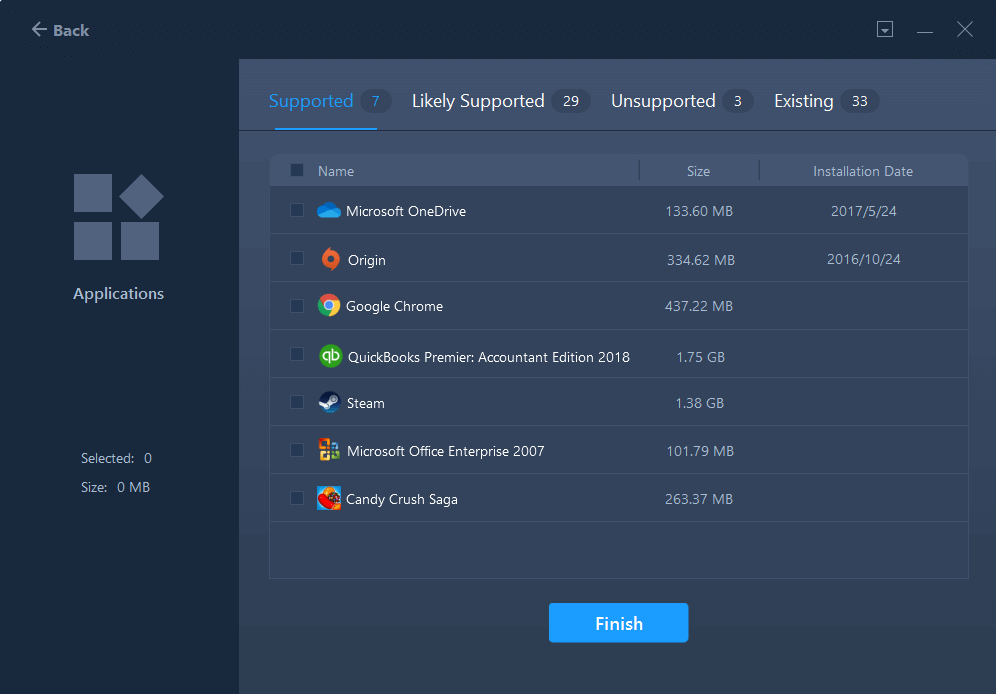
Samm 7: Nüüd saate üle kanda taotluse uue arvuti EASEUS Todo PCTrans saab eksportida tootenumber .
Lugege ka: Peatage Microsoft Office'i häkkerid teie pangamandaate varastamast
2. Teisaldage Office 365 tellimusega-
See on väga kasulik meetod, mida saab kasutada Microsoft Office'i tellimuse versioonide jaoks. Kuna see on teie kontoga lingitud, saate Microsoft Office'i kiiresti uude arvutisse üle kanda. See protsess nõuab mõnda sammu ja saate need hõlpsalt oma lähtearvutis rakendada.
1. samm: esmalt tühistage eelmise arvuti ja Office'i tellimuse linkimine.
2. samm: minge sellelt lingilt ametlikule Microsofti konto veebisaidile – https://login.live.com/login.srf
Ja logige sisse oma MS-i kontole.
3. samm: minge nüüd jaotisesse Install > Deaktiveeri Install > Deaktiveeri.
Kinnitage teade.
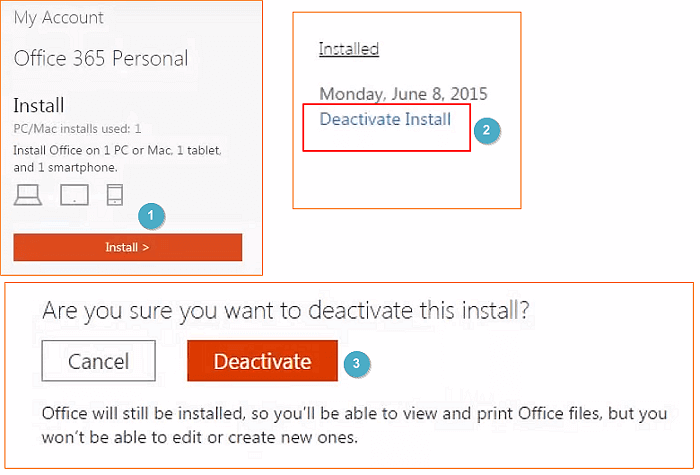
4. samm: seejärel desinstallige Microsoft Office, valides Juhtpaneel> Programmi lisamine või eemaldamine> MS Office'i desinstallimine.
Nüüd tehke sihtarvutis järgmised toimingud, et installida MS Office'i versioon, mis vastab teie seadmele ja tootenumbrile -
Samm 5: Järgmisena minge uuesti Microsofti veebisaidile ja logige sisse oma MS-i kontole.
6. samm: minge jaotisse Install ja laadige alla seadistusfail.
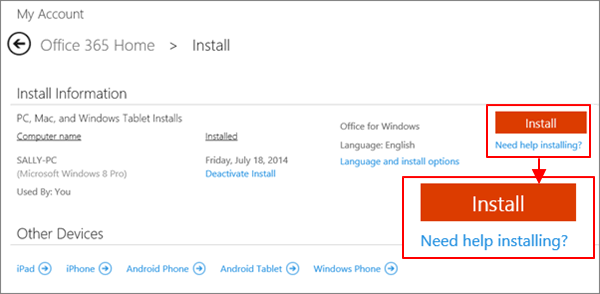
7. toiming: faili käitamise ajal logige oma kontole sisse.
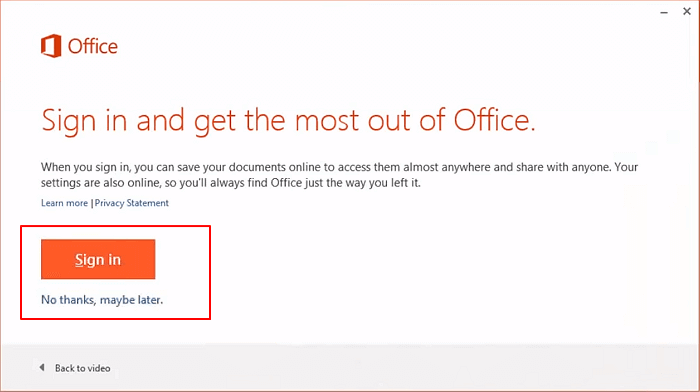
8. samm: installimise lõpetamiseks sisestage tootevõti. Kui see on algselt salvestatud, klõpsake nuppu Aktiveeri. Selle leiate oma MS-i konto ametlikult veebisaidilt> Vaata tootenumbrit.
9. samm: kui see protsess on lõpule viidud, saate avada Microsofti rakendused ja sisestada 25-tähelise klahvi, et aktiveerida ja oma tööd hõlpsalt alustada.
Lugege ka: Microsoft avaldab värskendused, et parandada MS Office'i varem tundmatuid turvaauke
3. Edastage Microsoft Office käsitsi
See on viimane meetod, mida tavaliselt rakendatakse Office 2010 ja 2013 litsentsipõhiste toodete puhul. Siin peate ülalmainitud meetodil aktiveerimisvõtme kui sellise asemel sisestama litsentsivõtme. Microsoft Office'i käsitsi ülekandmiseks järgige allolevaid samme –
Tähtis. Kui teie litsents on jaemüügi- või FPP-tüüpi, ei pea te neid samme järgima. Saate otse sihtarvutisse installida Microsoft Office'i ja sisestada litsentsivõtme.
1. toiming. Uurige oma lähtearvutis Microsoft Office'i litsentsivõtit.
2. samm: avage käsuviip ja tippige järgmine käsk -
32 biti jaoks,
cd c:\Program Files (x86)\Microsoft Office\Office16\.
VÕI
64 biti jaoks,
cd c:\Program Files\Microsoft Office\Office16\.
Vajutage sisestusklahvi.
3. samm: tippige cscript OSPP.VBS” /dstatus ja vajutage sisestusklahvi.
4. samm: desinstallige MS Office lähtearvutist menüüst Juhtpaneel> Programmide lisamine või eemaldamine> MS Office'i desinstallimine.
Liikuge uude arvutisse ja tehke järgmist:
5. samm: installige MS Office ja kustutage esmalt prooviversioon ning hiljem teostage häälestus. Ja sisestage tootevõti.
Nüüd teate, kuidas Microsoft Office litsentsivõtmega uude arvutisse teisaldada.
Nii et neid meetodeid tuleb kasutada, kui peate Microsoft Office'i teise arvutisse üle kandma.
Lugege ka: Kuidas parandada koodi 30038-28 MS Office'i värskenduse viga Windows 10-s
Korduma kippuvad küsimused -
Q1. Kas on võimalik Microsoft Office'i teise arvutisse kopeerida?
Jah, Microsoft Office'i teise arvutisse kopeerimiseks on erinevaid viise. Siin oleme kirjeldanud kolme meetodit, mis aitavad teil valida parimad meetodid. Tarkvara nagu EaseUS ToDo PCTrans on ideaalne tarkvara rakenduste teisaldamiseks.
Q2. Kuidas üle kanda Microsoft Office uude arvutisse-EaseUS?
EaseUs ToDo PCTransi kasutamine muudab rakenduste, failide ja kontode ülekandmise arvutite vahel väga lihtsaks. Seetõttu saab Microsoft Office'i selle abil hõlpsasti teise arvutisse teisaldada.
Q3. Kas saate Microsoft Office 2016 uude arvutisse üle kanda?
Microsoft Office 2016 ei saa aga selle OEM-litsentsi tõttu uude arvutisse üle kanda. Peate vanas arvutis litsentsi desaktiveerima ja seejärel uuema litsentsi uues arvutis taastama.
Q4. Kuidas faile ühest arvutist teise üle kanda?
On võimalik faile ühest arvutist teise USB mälupulgad, Cloud ladustamise või kolmanda osapoole tööriistad, nagu EASEUS Todo PCTrans.
Kokkuvõte-
Nüüd teate, millised meetodid on saadaval Microsoft Office'i uude arvutisse ülekandmiseks. Seega ärge teisaldage vahetamisel ainult faile arvutist, vaid liigutage ka rakendust hõlpsalt. Edastage Microsoft Office, kasutades EaseUS ToDo PCTransi, kuna see on kõige tõhusam viis. Blogides kuvatakse ka muid meetodeid, näiteks 365 tellimuse kasutamine ja litsentsivõtme käsitsi sisestamine. Saate valida ühe teile kõige sobivama meetodi, samas soovitame kasutada tööriistaga lihtsamat väljapääsu. Hankige tööriist siit Windows PC jaoks-
Loodame, et see artikkel aitab teil õppida, kuidas Microsoft Office'i teise arvutisse üle kanda. Soovime teada teie seisukohti selle postituse kohta, et see oleks kasulikum. Teie ettepanekud ja kommentaarid on teretulnud allpool olevasse kommentaaride jaotisesse. Jagage teavet oma sõprade ja teistega, jagades artiklit sotsiaalmeedias.
Meile meeldib teist kuulda!
Oleme Facebookis ja YouTube'is . Kui teil on küsimusi või ettepanekuid, andke meile teada allpool olevas kommentaaride jaotises. Meile meeldib lahendusega teiega ühendust võtta. Postitame regulaarselt näpunäiteid ja nippe ning lahendusi tavalistele tehnoloogiaga seotud probleemidele.
Seotud teemad-
Service Control Manageri tõrke parandamine Windows 10-s
Kas te ei saa Windows 10-s uut kasutajakontot lisada? Siin on parandus!
Kui otsite, kuidas luua Facebookis küsitlust, et saada inimeste arvamust, siis meilt leiate kõik lahendused alates sündmustest, messengerist kuni looni; saate Facebookis küsitluse luua.
Kas soovite aegunud pääsmeid kustutada ja Apple Walleti korda teha? Järgige selles artiklis, kuidas Apple Walletist üksusi eemaldada.
Olenemata sellest, kas olete täiskasvanud või noor, võite proovida neid värvimisrakendusi, et vallandada oma loovus ja rahustada meelt.
See õpetus näitab, kuidas lahendada probleem, kuna Apple iPhone'i või iPadi seade kuvab vales asukohas.
Vaadake, kuidas saate režiimi Mitte segada iPadis lubada ja hallata, et saaksite keskenduda sellele, mida tuleb teha. Siin on juhised, mida järgida.
Vaadake erinevaid viise, kuidas saate oma iPadi klaviatuuri suuremaks muuta ilma kolmanda osapoole rakenduseta. Vaadake ka, kuidas klaviatuur rakendusega muutub.
Kas seisate silmitsi sellega, et iTunes ei tuvasta oma Windows 11 arvutis iPhone'i või iPadi viga? Proovige neid tõestatud meetodeid probleemi koheseks lahendamiseks!
Kas tunnete, et teie iPad ei anna tööd kiiresti? Kas te ei saa uusimale iPadOS-ile üle minna? Siit leiate märgid, mis näitavad, et peate iPadi uuendama!
Kas otsite juhiseid, kuidas Excelis automaatset salvestamist sisse lülitada? Lugege seda juhendit automaatse salvestamise sisselülitamise kohta Excelis Macis, Windows 11-s ja iPadis.
Vaadake, kuidas saate Microsoft Edge'i paroole kontrolli all hoida ja takistada brauserit tulevasi paroole salvestamast.







